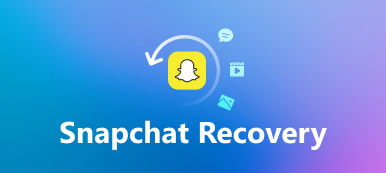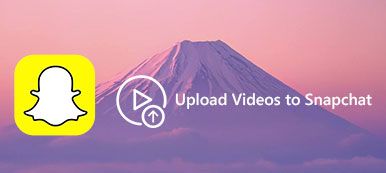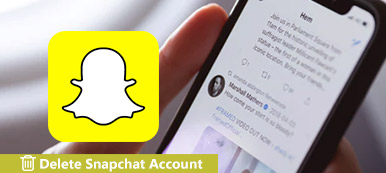Siden lanceringen i 2012 er Snapchat blevet et af de mest populære sociale medier blandt unge. I modsætning til Facebook eller Messenger giver Snapchat brugere mulighed for at holde kontakten med visuelt indhold, såsom fotos, billeder, klistermærker, emojis og videoer. Problemet er, at appen bliver meget stor som tiden går. Denne tutorial viser dig, hvordan du gør slet Snapchat-chathistorik på din iPhone for at beskytte dit privatliv og frigøre plads.

- Del 1: Sådan sletter du Snapchat-historik på iPhone manuelt
- Del 2: Sådan sletter du Snapchat-historie fra iPhone permanent
- Del 3: Ofte stillede spørgsmål om, hvordan du sletter Snapchat-historik på iPhone
Del 1: Sådan sletter du Snapchat-historik på iPhone manuelt
Det er velkendt, at iPhone ikke giver nogen mulighed for at slette appdata på iOS. Heldigvis har Snapchat-appen indbygget funktionen Clear Conversations, som giver dig mulighed for at slette en bestemt samtale eller alle chats. Når du samler for mange chats i Snapchat, skal du følge trinene for at slippe af med dem på din iPhone.
Trin 1Kør Snapchat-appen fra din startskærm, og log ind på din konto. Find Snapchat øverst på skærmen.
Trin 2Tryk derefter på Indstillinger knappen i øverste højre hjørne, og vælg Ryd samtaler under Kontohandlinger areal. Hvis du bliver bedt om det, skal du indtaste dit brugernavn og din adgangskode.
Trin 3Nu vil du blive præsenteret for alle Snapchat-chats. Her har du to måder at rydde Snapchat-chathistorikken på:
Ryd en bestemt chat: tryk på Slette knappen på målchatten, og tryk på Klar knappen på pop op-meddelelsen.
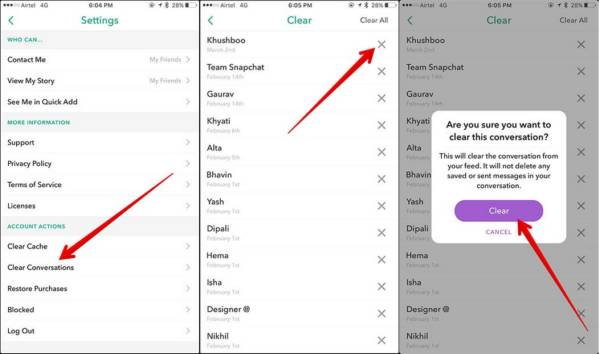
Ryd al chathistorik: tryk på Slet alt knappen øverst til højre, og tryk på Ryd feed knappen på pop op-boksen.
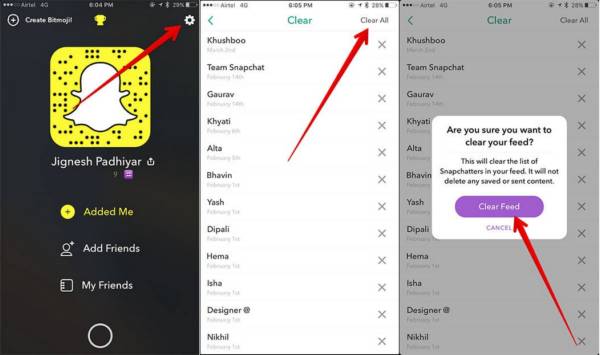
På denne måde sletter du bare Snapchat-historikken på serveren. Hvis du har downloadet en besked, videoen eller billederne på din iPhone, bliver de ikke slettet.
Del 2: Sådan sletter du Snapchat-historie fra iPhone permanent
Nogle gange virker det kompliceret at administrere Snapchat-chathistorik på iPhone. For eksempel fjerner funktionen Ryd samtaler kun chattene på serveren, men ikke indholdet i din hukommelse. Kan du slette Snapchat-historikken fra iPhone uden gendannelse? Svaret er ja, og Apeaksoft iPhone Eraser kan hjælpe dig med at gøre det nemt.

4,000,000 + Downloads
Ryd al Snapchat-historik og cachedata på iPhone.
Beskyt vigtige Snapchat-oplysninger såsom log-in.
Giver dig mulighed for at slette data efter typer.
Tilgængelig til iPhone 15/14/13/12/11 og tidligere.
Sådan sletter du Snapchat-chathistorik på iPhone
Trin 1Tilslut iPhone
Start den bedste Snapchat viskelædersoftware, når du har installeret den på din computer. Den er kompatibel med Windows 11/10/8/7 og Mac OS X. Tilslut derefter din iPhone til den samme computer ved hjælp af et Lightning-kabel. Du må hellere bruge det kabel, der fulgte med dit håndsæt. For iOS 13 eller nyere skal du indtaste din adgangskode for at tillade forbindelsen. Derefter vil din iOS-enhed blive registreret automatisk.

Trin 2Scan for Snapchat-historik
Gå til Frigør plads fanen i venstre menulinje, og vælg Slet uønskede filer mulighed. Klik derefter på Hurtig scanning knappen for at begynde at lede efter Snapchat-chathistorik på iPhone sammen med andre uønskede filer.

Trin 3Slet Snapchat-historik
Når scanning af Snapchat-historik er færdig, vil du blive præsenteret for uønskede filer og cachedata i typer. Marker afkrydsningsfelterne ud for de datatyper, du vil slette, som f.eks Billedcache. Klik til sidst på Slet knappen i nederste højre hjørne. Sørg for at holde din iPhone forbundet under processen. Når det er færdigt, skal du fjerne din iPhone fra computeren, og de ubrugelige Snapchat-chats slettes.

Del 3: Ofte stillede spørgsmål om, hvordan du sletter Snapchat-historik på iPhone
Kan du slette Snapchat-data på iPhone?
Du kan få adgang til din profil ved at trykke på gearknappen i øverste højre hjørne. Du kan vælge de ønskede datatyper under Kontohandlinger. Slet dem derefter med de indbyggede funktioner. Eller du kan bruge en renser til ryd appdata på din iPhone.
Hvad sker der, hvis du rydder cachen på Snapchat?
Rydning af din Snapchat-cache vil ikke slette nogen data fra din Snapchat-konto. Desuden slettes de billeder og videoer, der er gemt i din kamerarulle eller fotogalleri.
Rydder en samtale på Snapchat med den anden person?
Når du rydder en samtale, giver Snapchat hverken besked til den modsatte bruger eller gør noget på den sendte chat på modtagerens konto. Derfor kan du med tillid slette Snapchat-chats.
Konklusion
Denne guide har fortalt dig hvordan man sletter Snapchat-chathistorik på iPhone eller iPad. Den indbyggede Clear Conversations-funktion giver dig mulighed for at fjerne specifikke chats én efter én eller slette dem alle med ét tryk. Hvis du ikke kan lide den indbyggede funktion, kan Apeaksoft iPhone Eraser hjælpe dig med at slette beskeder ved hjælp af avanceret teknologi. Hvis du støder på andre problemer med Snapchat, bl.a hvordan man gendanner slettede billeder fra Snapchat på iPhone, kan du klikke her for at rette det.



 iPhone Data Recovery
iPhone Data Recovery iOS System Recovery
iOS System Recovery iOS Data Backup & Restore
iOS Data Backup & Restore IOS Screen Recorder
IOS Screen Recorder MobieTrans
MobieTrans iPhone Overførsel
iPhone Overførsel iPhone Eraser
iPhone Eraser WhatsApp-overførsel
WhatsApp-overførsel iOS Unlocker
iOS Unlocker Gratis HEIC Converter
Gratis HEIC Converter iPhone Location Changer
iPhone Location Changer Android Data Recovery
Android Data Recovery Broken Android Data Extraction
Broken Android Data Extraction Android Data Backup & Gendan
Android Data Backup & Gendan Telefonoverførsel
Telefonoverførsel Data Recovery
Data Recovery Blu-ray afspiller
Blu-ray afspiller Mac Cleaner
Mac Cleaner DVD Creator
DVD Creator PDF Converter Ultimate
PDF Converter Ultimate Windows Password Reset
Windows Password Reset Telefon spejl
Telefon spejl Video Converter Ultimate
Video Converter Ultimate video editor
video editor Screen Recorder
Screen Recorder PPT til Video Converter
PPT til Video Converter Slideshow Maker
Slideshow Maker Gratis Video Converter
Gratis Video Converter Gratis Screen Recorder
Gratis Screen Recorder Gratis HEIC Converter
Gratis HEIC Converter Gratis videokompressor
Gratis videokompressor Gratis PDF-kompressor
Gratis PDF-kompressor Gratis Audio Converter
Gratis Audio Converter Gratis lydoptager
Gratis lydoptager Gratis Video Joiner
Gratis Video Joiner Gratis billedkompressor
Gratis billedkompressor Gratis baggrundsviskelæder
Gratis baggrundsviskelæder Gratis billedopskalere
Gratis billedopskalere Gratis vandmærkefjerner
Gratis vandmærkefjerner iPhone Screen Lock
iPhone Screen Lock Puslespil Cube
Puslespil Cube